Sản phẩm nổi bật
VIDEO
14/06/2022 10:44
- Chuyển file Epub vào kindle qua dây cáp nhưng máy không nhận
- Dùng phần mềm Calibre convert Epub sang AZW3 rồi chuyển vào Kindle: Cách này khá phức tạp và mất nhiều thời gian
Giờ đây Kindle đã hỗ trợ đọc file Epub trên Kindle. Bạn chỉ cần sử dụng tính năng chuyển tài liệu vào Kindle qua Email là có thể đọc Epub dễ dàng trên Kindle mà không tốn nhiều công sức.
Các tệp PDF có thể được chuyển đổi sang định dạng Kindle để bạn có thể tận dụng các chức năng như kích thước phông chữ thay đổi, chú thích và Whispersync. Để tài liệu được chuyển đổi sang định dạng Kindle, dòng chủ đề phải là "convert" khi gửi email tài liệu cá nhân đến địa chỉ Gửi đến Kindle của bạn.
– Amazon cấp cho mỗi thiết bị (máy đọc sách) một địa chỉ email ví dụ là địa chỉ mykindle@kindle.com
– Bạn gửi email đính kèm file ebook (mà bạn cần “chép” vào máy đọc sách) đến địa chỉ mail được cung cấp (mykindle@kindle.com).
– Kết nối wifi cho máy đọc sách. Sách sẽ được tự động tải về.
Để gửi file từ mail cá nhận tới địa chỉ“mykindle@kindle.com”, bạn cần thực hiện như sau:
Bước 1: ta đăng nhập vào trang http://www.amazon.com sau đó chọn phần “Your Account” như trong hình.
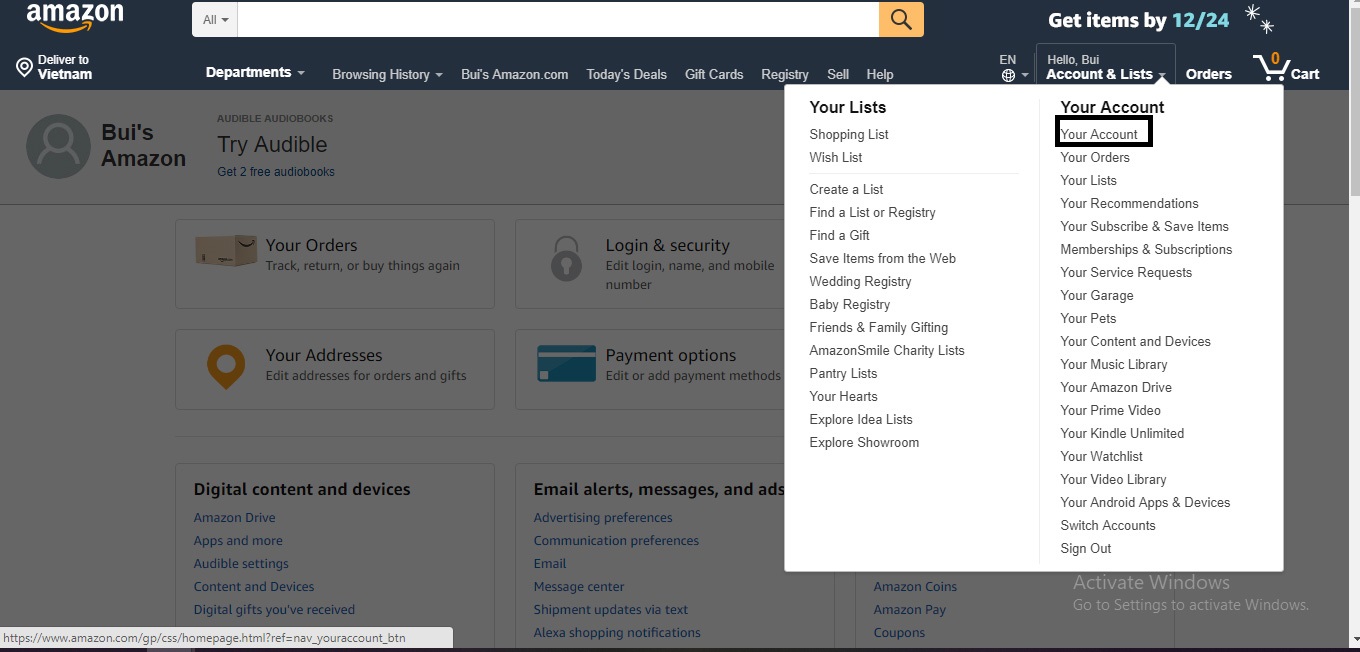
Bước 2, Sau đó ta chọn Content and Device
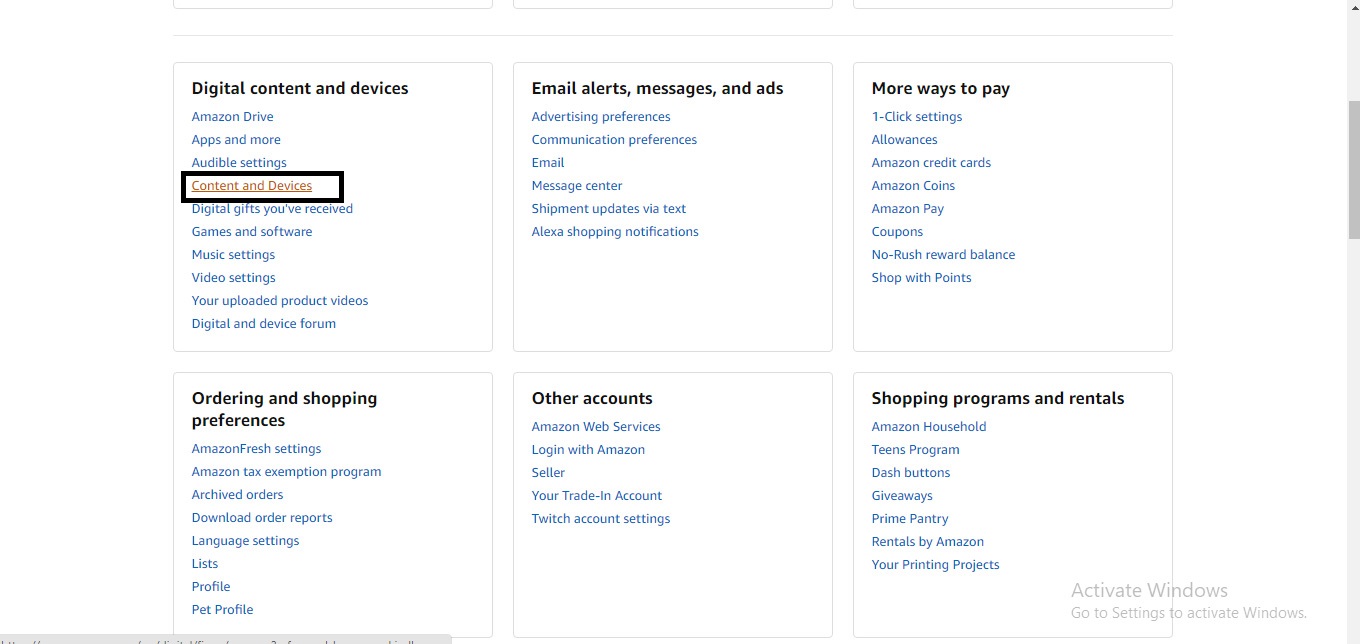
Bước 3, Màn hình hiển thị như hình bạn chọn Devices. Ở đây bạn sẽ thấy hiện tên thiết bị và mail kindle của bạn
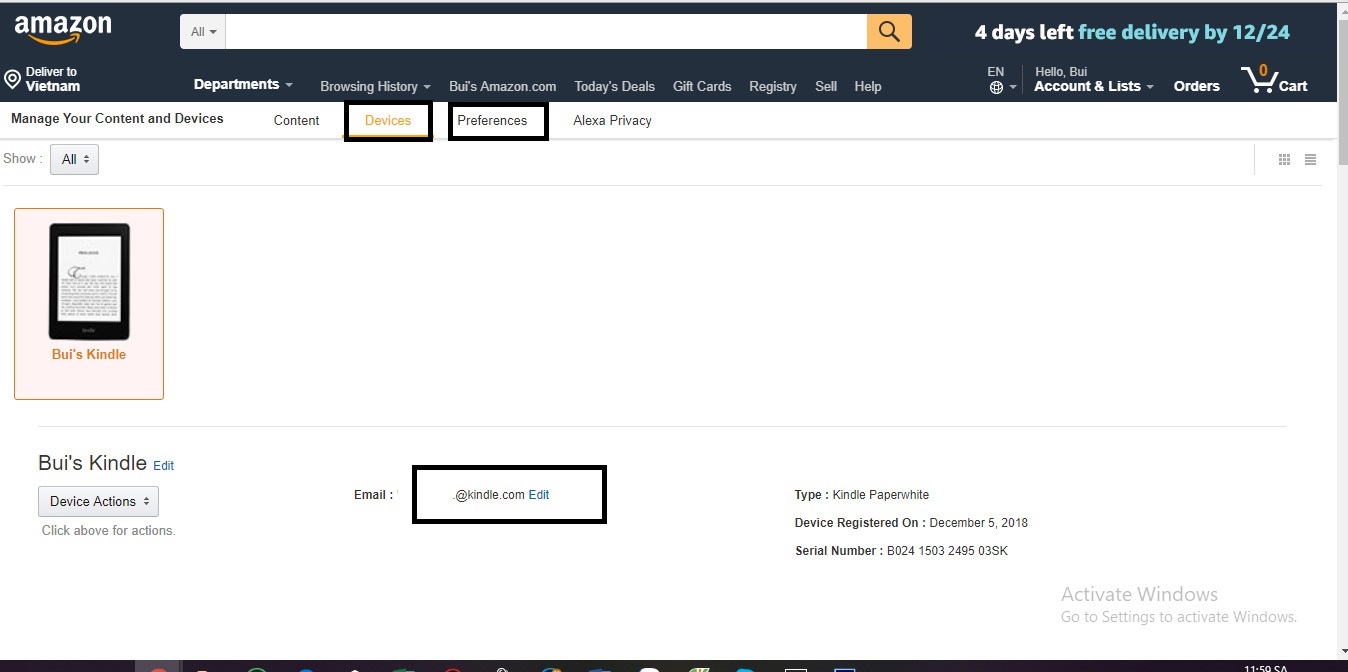
Bước 4: Chuyển sang tab: Preferences => Personal Document Settings
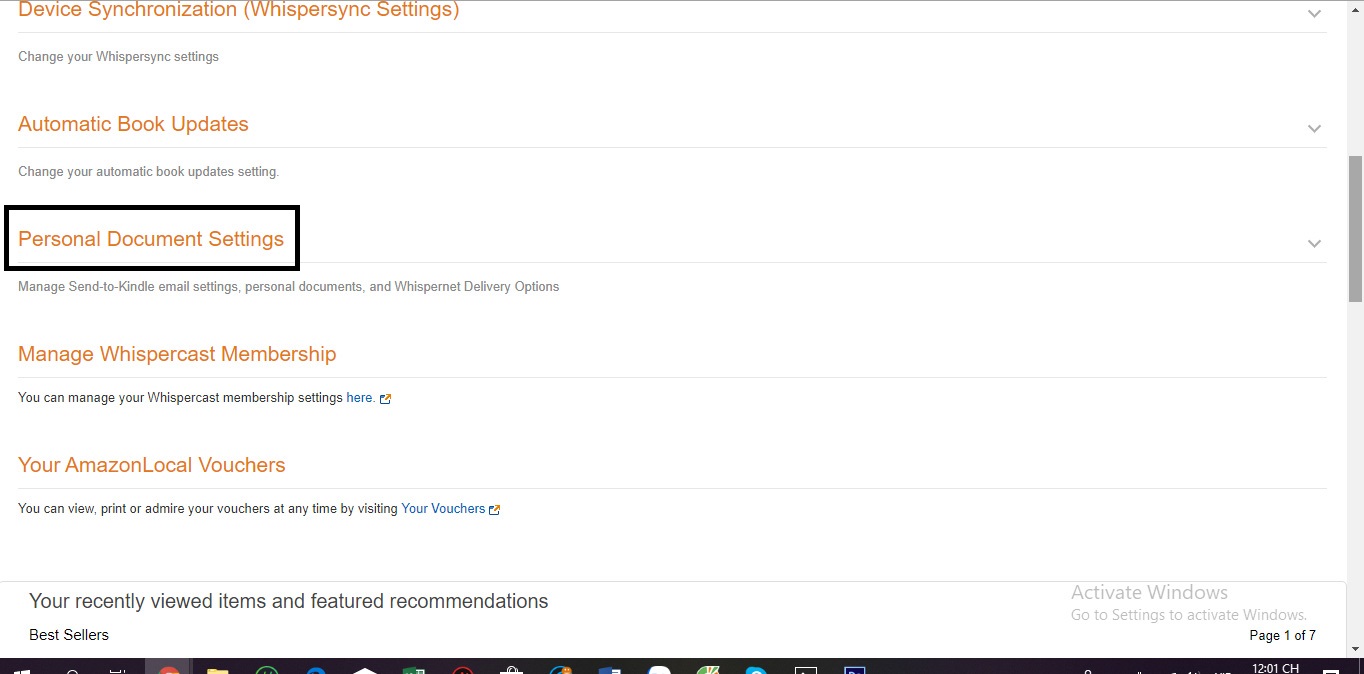
Bước 5, Tại mục Personal Document Settings chọn Add a new approved e-mail address để nhập địa chỉ mail có thể gửi sách đến tài khoản amazon trên thiết bị.
.jpg)
Như vậy là bạn đã có thể gửi file Epub tới Kindle và đọc dễ dàng rồi. Ngoài ra bạn cũng có thể xem thêm vài hướng dẫn bổ ích khác để sử dụng máy Kindle một cách hiệu quả hơn.
Hướng dẫn chuyển sách vào Kindle
Hướng dẫn chụp màn hình trên Máy đọc sách Kindle cực đơn giản
Hướng dẫn cài từ điển cho Kindle